Read the previous article
직렬 버스 스캔
Skip to main content
Skip to menu
Skip to footer

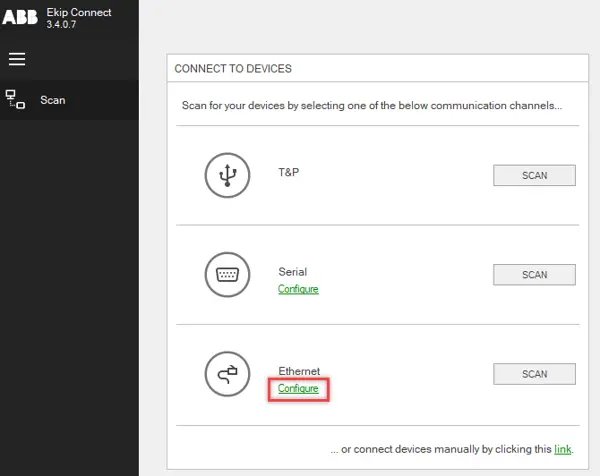
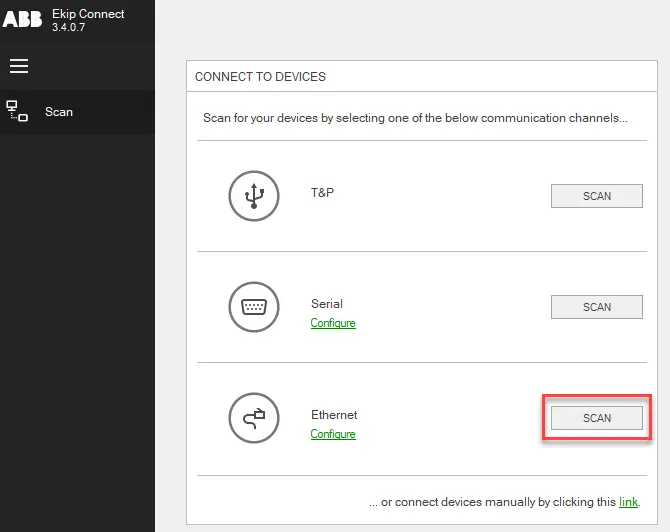
Ekip Connect
Everything in view, all under control
Select your language
Select your language
이더넷 네트워크 스캔
참고: 이더넷 모듈(Ekip Com modbus TCP)과의 통신은 "로컬 버스" 매개변수가 활성화되어 있을 때만 가능합니다. 활성화에 관한 정보는 기기 매뉴얼을 참고해 주세요.
이더넷을 통한 Scanning 시작 방법
이더넷 네트워크로 연결된 장치를 검색하는 Scanning 절차는 아래에 설명되어 있습니다.
- 'Scanning in Connection to devices' 페이지에서 이더넷 네트워크 매개변수를 설정하려면 네트워크 옆의 '구성'을 클릭하세요.
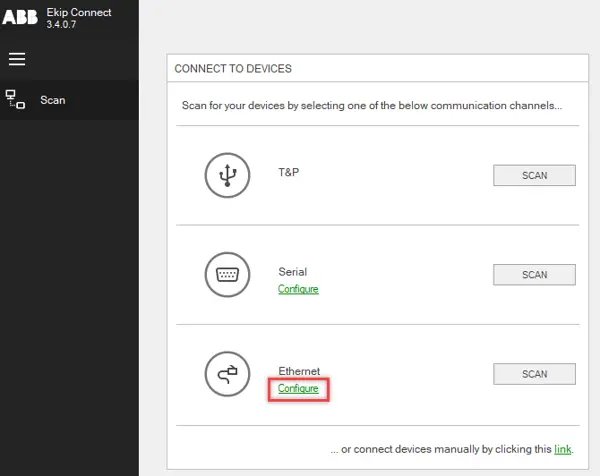
- 조건을 설정하고 확인 버튼을 클릭하세요.
중요: 설정된 값은 기기에서 설정한 값과 일치해야 합니다.
>> 네트워크 통신 매개변수에 대한 자세한 내용은 이더넷 스캔 매개변수를 참조하세요.
>> 네트워크 통신 매개변수에 대한 자세한 내용은 이더넷 스캔 매개변수를 참조하세요.
- 네트워크 옆의 Scanning을 클릭하세요: Ekip Connect가 스캔을 시작합니다.
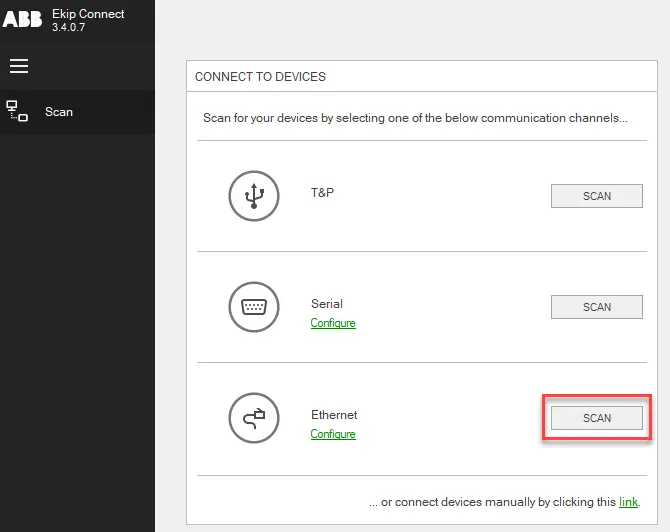
참고: Scanning이 진행 중일 때는 Ekip Connect를 사용할 수 있습니다. 하지만 다시 스캔을 실행하는 것은 불가능합니다.
- Scanning이 완료되면 다음과 같이 진행하세요:
| 만약 그것이... | 그러면... | 그런 다음... |
|---|---|---|
단 하나의 기기 |
| 1. 장치 상태가 연결되어 있는지 확인. 2. 필요한 페이지를 선택하고 장치 구성 및 모니터링을 시작합니다. |
여러 기기 |
| 1. 해당 장치에 대응하는 SELECT 를 클릭합니다. 2. 장치 상태가 연결되어 있는지 확인하세요. 3. 장치 구성 및 모니터링을 시작하기 위해 필요한 페이지를 선택합니다. |
참고: 스캔이 종료되었고 장치가 발견되지 않았다면 "문제 해결"을 참조하세요.
이더넷 스캔 매개변수
이더넷 스캔의 매개변수는 아래에 설명되어 있습니다.
| 매개변수 | 설명 |
|---|---|
네트워크 어댑터 | 네트워크 어댑터를 선택할 수 있습니다. 중요: Performing Ekip Connect 중에 새 어댑터가 나왔다면 새로고침을 클릭하세요.
|
| 타임 아웃 | 검색하는 기기에서 응답을 받을 수 있는 최대 대기 시간. |
IP 주소 |
|
| 노예 주소 | 기기의 슬레이브 주소. |